硬盘显示未格式化
显示未格式化是一个较为常见的问题,给用户的数据访问带来极大困扰,以下从多方面详细剖析该问题:

原因分析
| 原因类别 | 具体说明 |
|---|---|
| 文件系统损坏 | 文件系统负责组织和管理硬盘上的数据,若其关键区域受损,如主文件表(MFT)、分配表等,操作系统将无法按既定规则解读硬盘数据,从而提示未格式化,常见情形包括不正常的关机操作,如突然断电、强制重启,此时文件系统可能正处于写入关键数据的状态,导致数据写入不完整并破坏文件系统结构;还有病毒或恶意软件的侵袭,它们可能会篡改、删除文件系统的关键信息,致使系统无法识别。 |
| 分区表错误 | 分区表如同硬盘的“地图”,记录着分区的信息,如起始位置、大小、文件系统类型等,一旦分区表出现错误,操作系统便无法准确找到分区的起始和结束位置,进而无法正确识别硬盘的分区结构,误判为未格式化,分区表损坏的原因可能是硬盘受到物理冲击,例如在硬盘读写时受到震动,或者使用了不恰当的分区工具进行分区操作,导致分区表信息被错误修改。 |
| 硬盘物理故障 | 硬盘的物理组件出现问题,如磁头故障、电机故障、磁盘盘片划伤等,会影响数据的读取,当操作系统尝试读取硬盘时,因无法获取正确的数据,可能会给出未格式化的提示,硬盘使用时间过长,磁头磨损严重,无法精准读取磁盘上的数据;或者硬盘在运输、使用过程中受到碰撞,使盘片出现物理坏道,导致数据读取困难。 |
| 操作系统或驱动问题 | 操作系统自身的故障或驱动程序不兼容,可能导致无法正确识别硬盘的文件系统,操作系统更新后存在文件系统相关的漏洞或兼容性问题,或者硬盘驱动程序版本过旧,无法支持当前硬盘的文件系统格式,使得系统在检测硬盘时出现错误判断。 |
数据恢复方法
- 使用数据恢复软件:当硬盘显示未格式化时,首先不要对硬盘进行任何写入操作,以免覆盖原有数据,可以选择专业的数据恢复软件,如[列举几款常见软件],这些软件能够扫描硬盘,尝试找回丢失的文件,以[某软件]为例,安装并运行软件后,选择需要恢复数据的硬盘,软件会开始深度扫描,扫描过程可能需要一定时间,取决于硬盘容量和数据量大小,扫描完成后,会在软件界面列出可恢复的文件,用户可勾选需要恢复的文件,然后将其保存到其他存储设备中,但需注意,部分软件可能存在恢复不完全或恢复后文件损坏的情况,且一些非正规软件可能携带病毒,导致数据二次受损。
- 寻求专业数据恢复服务:如果数据恢复软件无法有效恢复数据,或者硬盘存在物理故障的迹象,如异响、无法被识别等,建议寻求专业的数据恢复公司,专业公司拥有先进的设备和技术,如开盘恢复技术,可在无尘环境下打开硬盘,修复或更换损坏的部件,以恢复数据,但专业数据恢复服务费用相对较高,且恢复周期可能较长,一般根据硬盘故障程度和数据量大小而定。
解决硬盘未格式化问题的常规方法
- 磁盘检查与修复:在Windows系统中,可右键点击出现问题的硬盘分区,选择“属性”,在“工具”选项卡中点击“检查”按钮,系统会自动检查文件系统错误并尝试修复,对于Linux系统,可以使用
fsck命令来检查和修复文件系统,在终端输入fsck /dev/sdX(其中/dev/sdX为对应的硬盘设备名称),然后按照提示进行操作,此方法对于严重的文件系统损坏或物理故障可能效果有限。 - 重新格式化硬盘:如果确定硬盘中的数据已备份或不需要恢复,可以选择重新格式化硬盘,在Windows系统中,右键点击硬盘分区,选择“格式化”,在弹出的对话框中选择合适的文件系统格式(如NTFS、FAT32等)进行格式化,但需注意,格式化会清除硬盘上的所有数据,所以一定要确保数据已妥善处理,重新格式化后,硬盘将重建文件系统,通常可以解决未格式化的问题,但这是一种较为“粗暴”的方式,会导致数据丢失。
- 更新或重新安装驱动程序:如果是驱动程序问题导致的硬盘未格式化提示,可以尝试更新硬盘驱动程序,在设备管理器中找到对应的硬盘设备,右键点击选择“更新驱动程序”,按照向导完成驱动更新,若更新驱动后问题仍未解决,可尝试卸载当前驱动,然后重新安装最新版本的驱动程序,有时,操作系统自带的驱动可能不是最适合的,到硬盘厂商的官方网站下载对应型号的专用驱动程序,可能会有更好的兼容性和稳定性。
预防措施
- 正确使用硬盘:在使用硬盘过程中,要避免突然断电、强制拔插等不当操作,特别是在硬盘进行读写操作时,如复制大文件、安装软件等,应确保电源稳定,避免因意外断电导致文件系统损坏,对于移动硬盘,在拔出前应先进行安全弹出操作,防止数据丢失和硬盘损坏。
- 定期备份数据:这是防止数据丢失的最有效方法,可以将重要数据备份到外部硬盘、云存储等其他存储介质上,定期备份能够确保即使硬盘出现故障,数据也能够得到恢复,减少损失,可以每周或每月设定一个固定的时间进行数据备份,或者在每次对重要数据进行修改后及时备份。
- 安装可靠的杀毒软件和防火墙:防止病毒、恶意软件对硬盘文件系统的破坏,定期进行病毒扫描和系统更新,及时修补操作系统的安全漏洞,降低被病毒感染的风险,避免访问不安全的网站和下载不明来源的软件,防止恶意程序入侵硬盘。
硬盘显示未格式化是一个复杂但可解决的问题,通过了解其原因、掌握数据恢复和解决问题的方法,并采取有效的预防措施,能够最大程度地保护硬盘数据安全,减少因硬盘故障带来的损失,在日常使用中,养成良好的硬盘使用习惯和数据备份意识,是应对此类问题的关键。
FAQs
问题1:硬盘显示未格式化后,如果进行了写入操作,数据还能恢复吗?

答:如果硬盘显示未格式化后进行了写入操作,数据恢复的难度会增加,但仍有可能恢复部分数据,因为新的写入操作可能会覆盖原有数据的部分区域,导致这部分数据无法恢复,对于未被覆盖的数据区域,专业的数据恢复软件或服务仍有机会找回数据,当发现硬盘显示未格式化时,应尽量避免写入操作,以提高数据恢复的成功率。
问题2:如何判断硬盘显示未格式化是逻辑故障还是物理故障?

答:可以通过以下方法初步判断:
- 逻辑故障:如果硬盘在其他电脑上也能显示未格式化,且没有异常的噪音、震动等现象,有可能是逻辑故障,文件系统损坏、分区表错误或操作系统、驱动问题等导致的未格式化提示,通常属于逻辑故障范畴。
- 物理故障:如果硬盘在运行时发出异常的噪音,如咔哒声、嗡嗡声等,或者硬盘经常出现无法识别、死机等现象,可能是硬盘存在物理故障,如果硬盘曾经受到过物理撞击、摔落等情况,也更有可能是物理故障导致显示未格式化。
版权声明:本文由 芯智百科 发布,如需转载请注明出处。


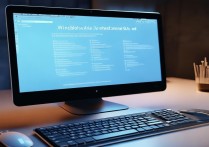




 冀ICP备2021017634号-12
冀ICP备2021017634号-12
 冀公网安备13062802000114号
冀公网安备13062802000114号